Inloggning och användarrättigheter
Du kan logga in i Viputjänsten med bläddringsrättigheter, men för att uträtta ärenden elektroniskt behöver du åtkomsträttigheter till e-tjänster.
Logga in i Viputjänsten på adressen: https://vipu.ruokavirasto.fi. Identifiera dig till tjänsten med bankkoder, mobilcertifikat eller elektroniskt personkort.
- Om du identifierar dig med nätbankkoder, styrs du av systemet till bankens inloggningsfönster. Mer info om identifiering med bankkoder får du på bankens webbplats. Dina nätbankkoder används enbart för identifieringen, bankuppgifterna förmedlas inte till Viputjänsten.
- Anvisningar om hur du använder mobilcertifikat får du på din egen mobiloperatörs webbplats eller på adressen mobiilivarmenne.fi.
- Om du loggar in med HST-kort ska du välja Identifieringskort och använda identifieringskortet och kortläsaren för att identifiera dig.
Ansökan om åtkomsträttigheter
Du kan söka och annullera åtkomsträttigheter med blankett 457. För en helt ny gård kan du ansöka om åtkomsträttigheter till e-tjänster med blankett 456.
Som primär odlare kan du också själv bemyndiga andra användare och återta behörigheter i avsnittet Åtkomsträttigheter i Vipus meny Gård.
Bemyndiga en annan person
Elektronisk ärendehantering förutsätter att en person bemyndigas att underteckna den elektroniska stödansökan för de andras räkning. Vanligen är det den primära odlaren som har åtkomsträttigheterna till e-tjänster. I den elektroniska ärendehanteringen kan du bemyndiga till exempel en rådgivare att uträtta ärenden för din räkning. Mer information om att elektroniskt bemyndiga en rådgivare ingår i kapitel Ansökan om stöd i Ansökningsguide om åkerstöd.
När det gäller e-tjänster och användning av Viputjänsten kan du kontakta ditt eget samarbetsområdes eller NTM-centrals expert på elektronisk stödansökan som hjälper dig i frågor som rör åtkomsträttigheter, användning av tillämpningen och insändande av ansökningar. Du tar kontakt genom att klicka på punkten Användarstöd i Viputjänsten. På skärmen öppnas en kontaktsida där du kan välja om du vill ha hjälp via e-post eller per telefon.
 Bild 1: Nederst på sidan i punkten Användarstöd hittar du kontaktuppgifterna till din kommun eller din NTM-central.
Bild 1: Nederst på sidan i punkten Användarstöd hittar du kontaktuppgifterna till din kommun eller din NTM-central.
Ta kontakt
Öppna filen i PDF-läsprogrammet. Det vanligaste programmet som används är Adobe Acrobat Reader. Vid behov kommer du åt att ladda läsprogrammet via https://www.adobe.com/fi/acrobat/pdf-reader.html. Välj Fil → skriv ut → som printer väljer du Microsoft Print to PDF → skriv ut. Efter detta kommer du åt att skapa filen som en helt ny PDF-filversion. Till sist frågar programmet om du vill spara utskriften dvs filen. Spara filen på din egna dator eller på datorns skrivbord.Bifoga sedan som vanligt i Viputjänsten.
Ifall PDF-läsprogrammet är något annat än Acrobat Reader så använd det programmets skapandefunktion för en ny filversion. Det går också att skapa en fil exempelvis med hjälp av textbehandlingsprogrammet Word.
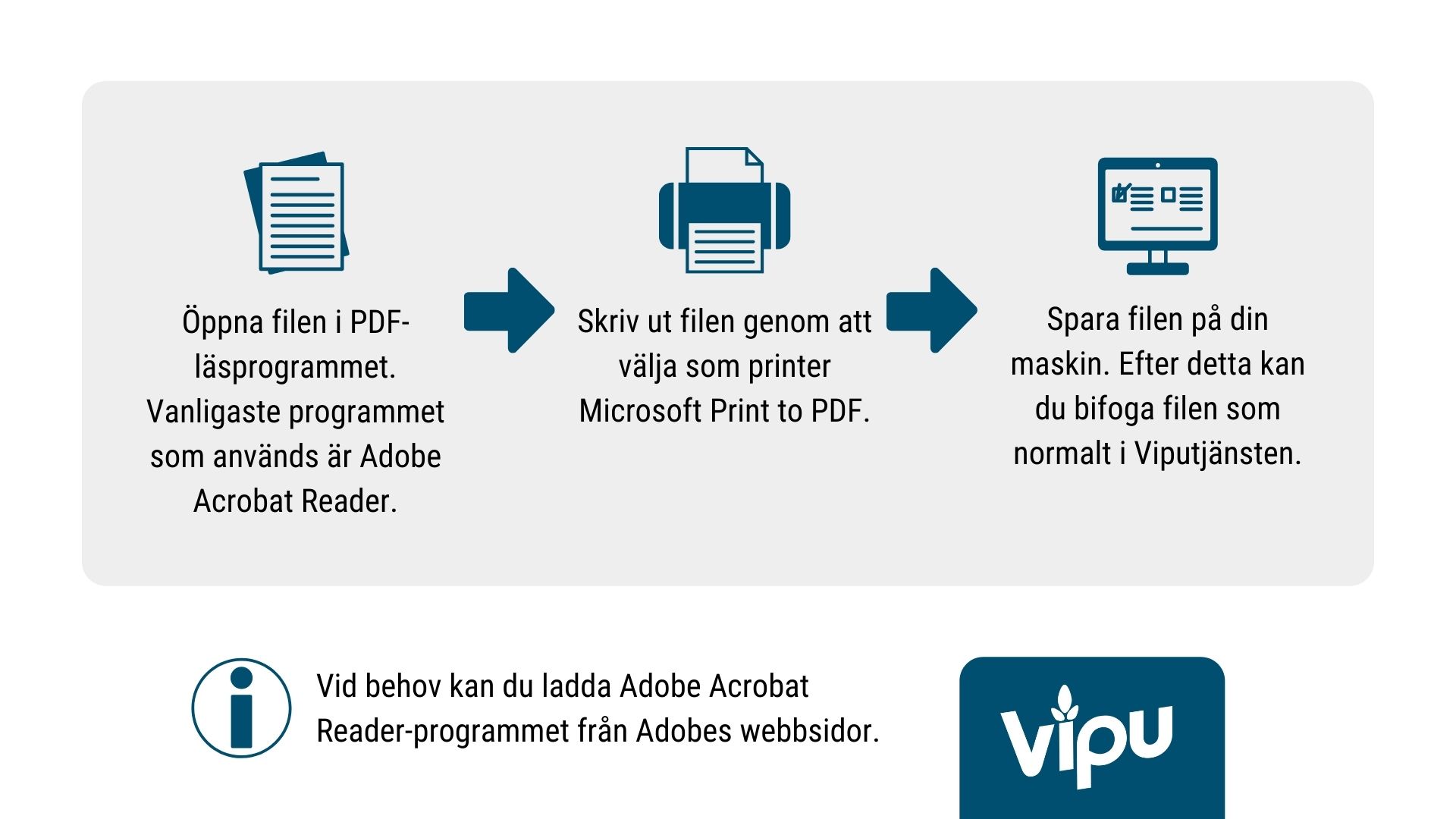
1. Höstanmälan i Viputjänsten för 2023
Gör höstanmälan för år 2023 i Viputjänsten under tiden 15.1–8.2.2024.
Från och med 2023 är höstanmälan obligatorisk för de flesta gårdar. Villkorlighetskravet för minimiväxttäcke gäller alla gården som har åkerareal eller areal med permanenta växter. Av denna areal skall 33% bevaras med växttäcke under tiden 31.10.2023–15.3.2024.
I höstanmälan anmäls också:
- Växttäcke vintertid i stödet för miljösystem
- I miljöförbindelsen
- Främjande av cirkulär ekonomi
- Hantering av avrinningsvatten
- Fågelåkrar
- Växtskyddsmedel som använts på skiften för åtgärden alternativa växtskyddsmetoder för trädgårdsväxter i förbindelsen för ekologisk produktion och i miljöförbindelsen
Läs mera om villkoren i Ansökningsguide om åkerstöd i kapitlet höstanmälan på Livsmedelsverkets webbsidor.
1.1. Hur kommer jag åt att göra höstanmälan?
- Logga in i Viputjänsten
- På framsidan i Viputjänsten via punkten Ansök om stöd och lämna in anmälningar kommer du åt att göra höstanmälan.
- På sidan ser du alla stödansökningar och anmälningar som du kan lämna in elektroniskt. Om du väljer punkten Endast de med pågående ansökningstid ser du endast de ansökningar och anmälningar vilkas ansöknings-/anmälningstid är öppen.
- Välj Höstanmälan.
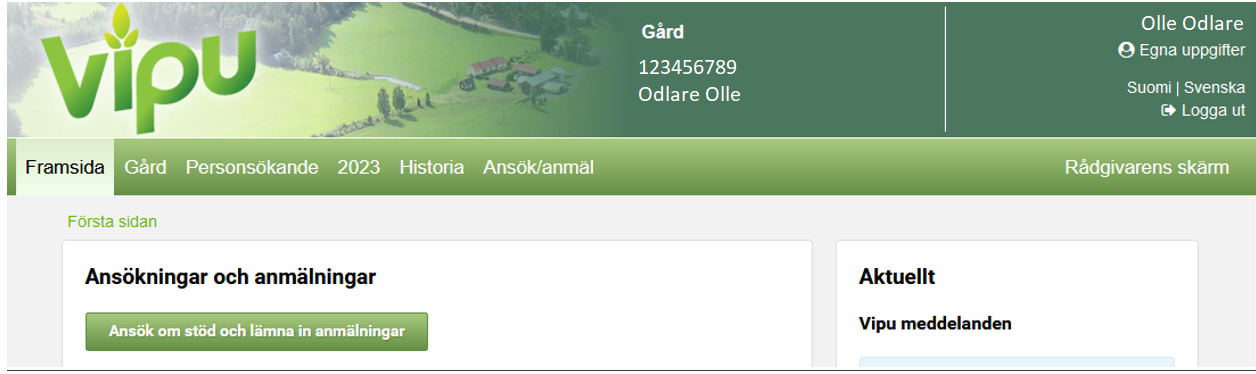 Bild 1. Välj ur den övre menyn Ansök/anmäl eller punkten Ansök om stöd och lämna in anmälningar
Bild 1. Välj ur den övre menyn Ansök/anmäl eller punkten Ansök om stöd och lämna in anmälningar
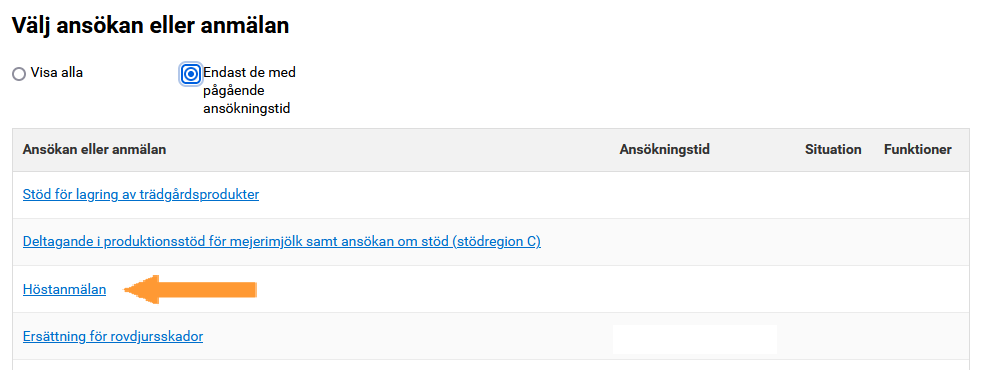 Bild 2.Välj höstanmälan
Bild 2.Välj höstanmälan
Fliken för växttäcke vintertid öppnas öppnas först för dig. Beroende på hurdana åtgärder du har valt i ansökan om åkerstöd kan det här i höstanmälan synas för dig flera eller färre antal flkiar. Om det för dig öppnas flera flikar kan du fylla i dem i valfri ordning. Flikarna Vipurådgivaren och Skickande är aktiva först när du fyllt i alla uppgifter på de övriga flikarna.
 Bild 3. Antalet flikar i höstanmälan kan variera
Bild 3. Antalet flikar i höstanmälan kan variera
2. Växttäcke vintertid
På fliken Växttäcke vintertid anmäler du växttäckesslagen för dina skiften.
Med växttäcke vintertid avses två olika helheter:
- villkorlighetens krav på minimiväxttäcke vintertid
- åtgärden växttäcke vintertid i stödet för miljösystem
I höstanmälan ska du ange växttäcket på alla basskiften som du uppgett i ansökan om åkerstöd, om deras markanvändningsslag är åker. Du behöver inte anmäla växttäcke för andra markanvändningsslag. Om basskiftet har flera olika växttäckesslag ritar du egna åtgärdsskiften av arealerna. Om det inte lämnas något växttäcke på arealen, ange arealen som utan växttäcke.
Du kan läsa mera om stödvillkoren för växttäcke vintertid i Ansökningsguiden om åkerstöd.
Då du förflyttar dig till fliken föreslår Vipu alternativet Gruppregistrering för åtgärdsskiften (Bild 4). Om du väljer Förflytta dig till gruppregistreringen kan du på en gång anmäla samma växttäckesuppgifter för flera basskiften. Om du väljer Åtrta kan du anmäla uppgifter för enskilda skiften.
Om skiftet är uppdelat i olika delar fyller gruppregistreringen endast i skiftets första del och fyller inte i den andra delen (eller följande delar). Härmed visar Vipurådgivaren en anmärkning, som förhindrar inskickandet, att basskiftet inte har åtgärdsskiften (växttäcke vintertid) fastän den första delen redan har enligt gruppregistreringen ett åtgärdsskifte. För skiftets övriga delar måste åtgärdsskiftet läggas till separat via kartan.
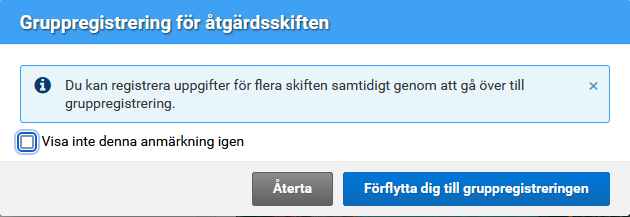 Bild 4. Gruppregistrering för åtgärdsskiften
Bild 4. Gruppregistrering för åtgärdsskiften
Du kan förflytta dig på nytt till gruppregistreringen via knappen Gruppregistrering för åtgärdsskiften som finns på fliken Växttäcke vintertid (Bild 5).
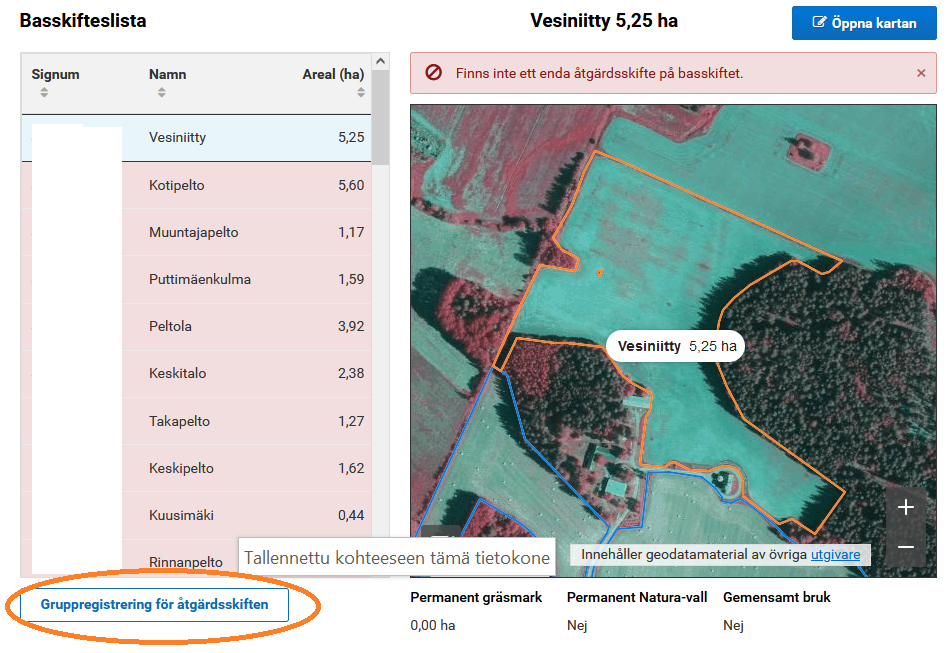 Bild 5. Knappen Gruppregistrering för åtgärdsskiften
Bild 5. Knappen Gruppregistrering för åtgärdsskiften
2.1 Lägg till åtgärdsskifte då basskiftet endast har ett växttäckesslag
- Välj skiftet ur basskifteslistan.
- Tryck på knappen Lägg till nytt åtgärdsskifte, som finns under kartbilden (bild 6).
- I registreringsfönstret som öppnas anmäler du växttäckesslaget för basskiftet. Växttäckesslaget skall vara något av följande: äkta växttäcke, stubb, utan växttäcke, lätt bearbetning eller växtrester (bild 7).
- Spara uppgifterna som du uppgett.
 Bild 6. Lägg till ett åtgärdsskifte för basskiftet
Bild 6. Lägg till ett åtgärdsskifte för basskiftet
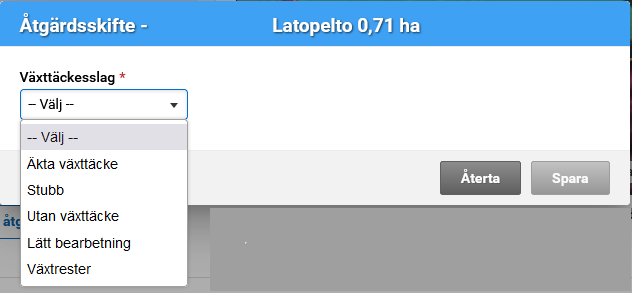 Bild 7. Val av växttäckesslag för åtgärdsskiftet
Bild 7. Val av växttäckesslag för åtgärdsskiftet
Äkta växttäcke
Anmäl för åtgärdsskiftet Äkta växttäcke om det på arealen finns följande:
- obärgat växtbestånd, slagen vall eller övrigt växtbestånd som är slaget eller höstsådd gröda.
- växtlighet mellan raderna för permanenta trädgårdsväxter
Kryssa även för punkten Sått med höstgröda och välj Växtgrupp för grödan om du har sått en höstgröda på åtgärdsskiftet (bild 8).
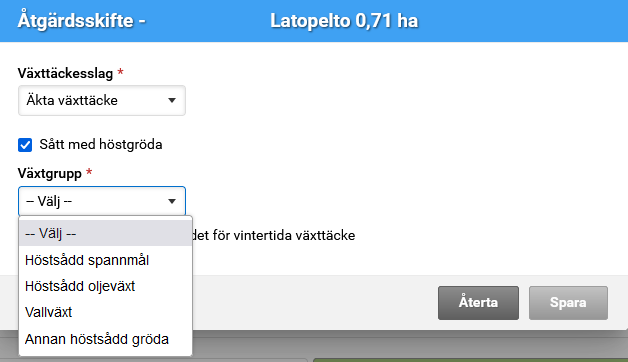 Bild 8. Välj växtgrupp för åtgärdsskiftet.
Bild 8. Välj växtgrupp för åtgärdsskiftet.
Om du har ansökt om stöd för miljösystem för åtgärden växttäcke vintertid men du vill inte ansöka om stöd för ett enskilt åtgärdsskifte kryssa då för i registreringsfönstret för åtgärdsskiftet valet ”Jag ansöker inte om stödet för vintertida växttäcke” (bild 9).
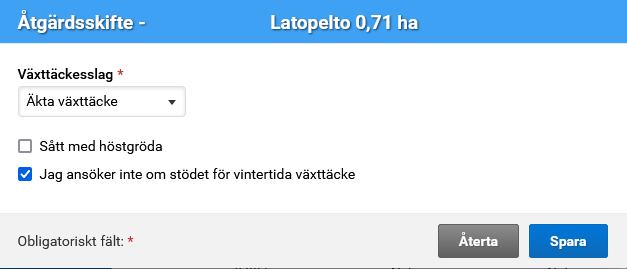 Bild 9. Jag ansöker inte om stödet för vintertida växttäcke.
Bild 9. Jag ansöker inte om stödet för vintertida växttäcke.
Stubb
Ange stubb som växttäckesslag om det på åtgärdsskiftet finns stubb eller kemiskt förstörd stubb av de växtslag som är listade i kapitlet för höstanmälan i ansökningsguiden om åkerstöd.
Om du i stödet för miljösystem har anmält åtgärden växttäcke vintertid, men du inte vill ansöka om stöd för ett enskilt åtgärdsskifte, kryssa då för alternativet ”Jag ansöker inte om stödet för vintertida växttäcke” i registreringsfönstret (bild 9).
Lätt bearbetning
Anmäl som växttäckesslag lätt bearbetning om det på åtgärdsskiftet finns lättbearbetad areal av de växtslag som är listade i kapitlet för höstanmälan i ansökningsguiden om åkerstöd.
Om det på åtgärdsskiftet finns permanent gräsmark och du har utfört lätt bearbetning på arealen under tiden 31.10.2023 – 15.4.2024 kryssa då för Bearbetat efter 30.10. (Bild 10). Om du har ansökt om stöd för växttäcke vintertid för någon annan areal med permanent gräsmark på gården som du behåller med växttäcke 31.10.2023 – 1.5.2023, kryssa då för dessa åtgärdsskiften i punkten ”Jag ansöker inte om stöd för växttäcke vintertid”, för att undgå påföljder.
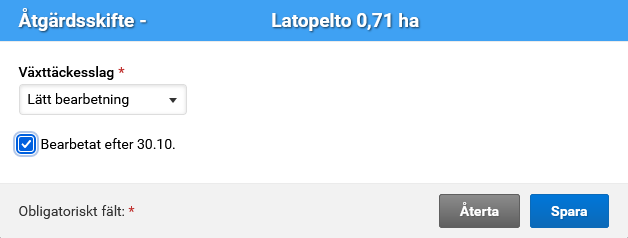 Bild 10. Skiftet bearbetat efter 30.10.
Bild 10. Skiftet bearbetat efter 30.10.
Växtrester
Ange växtrester som växttäckesslag om det på åtgärdsskiftet finns växtrester av de växtslag som är listade i kapitlet för höstanmälan i ansökningsguiden om åkerstöd.
Utan växttäcke
Ange utan växttäcke som växttäckesslag om skiftet inte har växttäcke eller arealen inte kan anmälas som areal med växttäcke.
Om det på åtgärdsskiftet finns permanent gräsmark och du har bearbetat arealen under tiden 31.10.2023 – 15.4.2024 kryssa då för Bearbetat efter 30.10. (Bild 10). Om du har ansökt om stöd för växttäcke vintertid för någon annan areal med permanent gräsmark på gården som du behåller med växttäcke 31.10.2023 – 1.5.2023, kryssa då för dessa åtgärdsskiften i punkten ”Jag ansöker inte om stöd för växttäcke vintertid”, för att undgå påföljder.
Då du har sparat ett åtgärdsskifte syns det på fliken Åtgärdsskiften:
- åtgärdsskiftets signum (T1, T2, osv.)
- åtgärdsskiftets areal
- växttäckesslag samt
- arealer som duger som växttäcke för villkorligheten och stöd för miljösystem
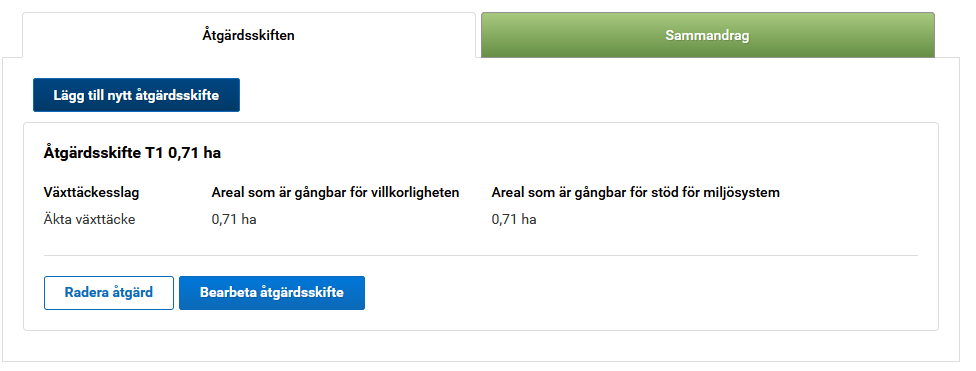 Bild 11. Uppgifter för åtgärdsskiftet
Bild 11. Uppgifter för åtgärdsskiftet
2.2 Lägg till nytt åtgärdsskifte då det finns flera växttäckesslag på basskiftet
Om det finns flera växttäckesslag på basskiftet rita då in åtgärdsskiftena på kartan.
- Förflytta dig till kartan via knappen Öppna kartan eller via pennikonen som finns i nedre hörnet av kartan (bild 12). Du kan alternativt, i de fall du redan sparat ett åtgärdsskifte på skiftet, lägga till åtgärdsskiften för skiftet via knappen Lägg till nytt åtgärdsskifte. Kartfönstret för bearbetning öppnas.
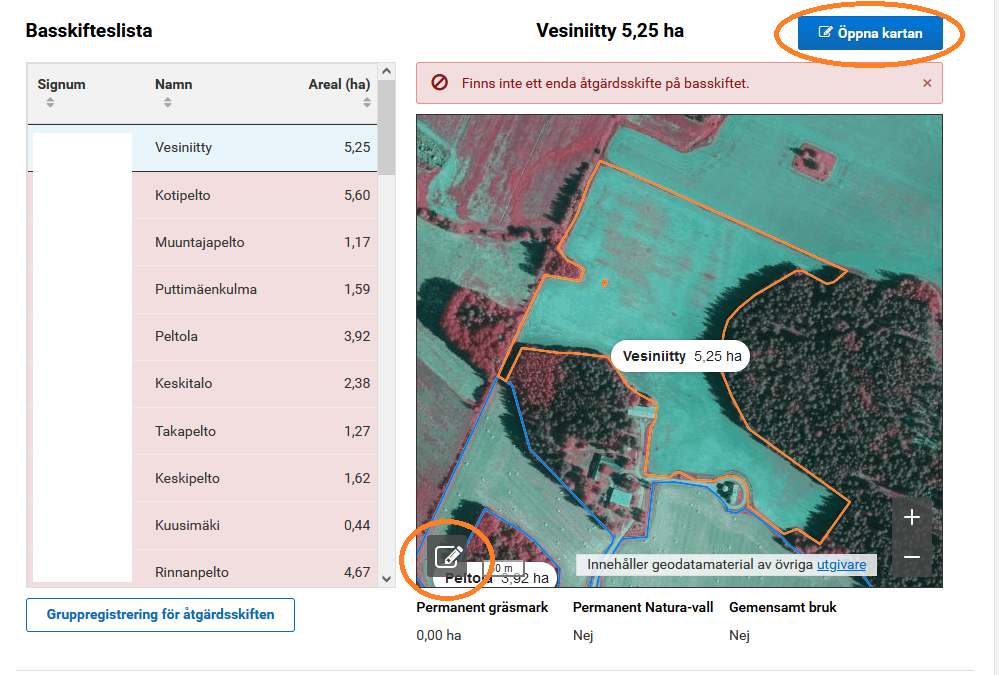 Bild 12. Förflytta dig till kartan för att rita åtgärdsskiften
Bild 12. Förflytta dig till kartan för att rita åtgärdsskiften - Då du förflyttat dig till kartan hittar du verktygen för åtgärdsskiftena i den övre balken (bild 13).
- Om du på förhand vill fylla i arealerna för åtgärdsskiftena välj ur verktygsmenyn för åtgärdsskiftena punkten Förhandsifyll åtgärdsskiftena. Vid förhandsifyllningen kan du ha hjälp av något av följande (bild 14):
- arealerna för jordbruksskiftena som du anmält i ansökan om åkerstöd
- arealerna för basskiftena som du anmält i ansökan om åkerstöd
- arealerna för åtgärdsskiftena som du anmält i höstanmälan på de övriga flikarna
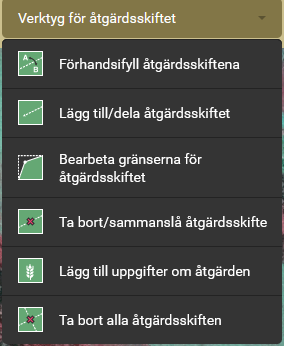 Bild 13. Verktyg för åtgärdsskiftet på kartan
Bild 13. Verktyg för åtgärdsskiftet på kartan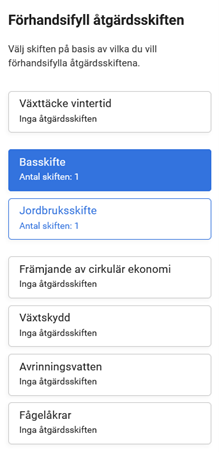 Bild 14. Val av förhandsifyll åtgärdsskiften
Bild 14. Val av förhandsifyll åtgärdsskiften
- Med hjälp av knappen Lägg till/dela åtgärdsskiftet kan du börja rita åtgärdsskiften på kartan. Funktionen är bekant från ansökan om åkerstöd och anvisningar finns till vänster om kartan. Dela åtgärdsskiftet i delar genom att rita ett streck som delar skiftet i två eller flera delar. Du kan också lägga till ett nytt åtgärdsskifte genom att rita ett område innanför ett annat åtgärdsskifte.
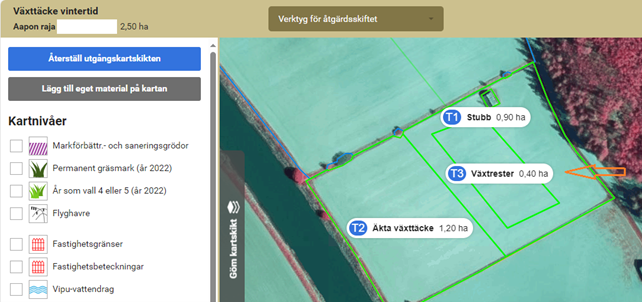 Bild 15. Lägg till/dela ett åtgärdsskifte på kartan
Bild 15. Lägg till/dela ett åtgärdsskifte på kartan
- Om du på förhand vill fylla i arealerna för åtgärdsskiftena välj ur verktygsmenyn för åtgärdsskiftena punkten Förhandsifyll åtgärdsskiftena. Vid förhandsifyllningen kan du ha hjälp av något av följande (bild 14):
- När du har skapat åtgärdsskiftena, förflytta dig till att spara växttäckesslagen för åtgärdsskiften genom att i högra övre hörnet i kartfönstret välja Följande skede (Bild 16).
 Bild 16. Välj verktygen lägg till/dela åtgärdsskifte.
Bild 16. Välj verktygen lägg till/dela åtgärdsskifte. - Anmäl växttäckesslag för varje åtgärdsskifte som du skapat. Spara uppgifterna med hjälp av knappen Spara som finns uppe i högra hörnet av kartfönstret.
- Stäng kartfönstret via knappen med två mötande pilar.
2.3. Bearbetning eller radering av åtgärdsskifte
Du kan radera åtgärdsskiftet som du sparat, eller bearbeta uppgifterna för åtgärdsskiftet, genom att välja Radera åtgärd eller Bearbeta åtgärdsskifte (Bild 17).
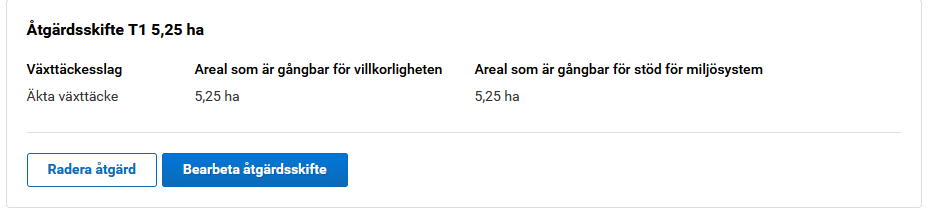 Bild 17. Radera eller bearbeta åtgärdsskifte.
Bild 17. Radera eller bearbeta åtgärdsskifte.
Bearbetning av åtgärdsskiften på kartan: Om du vill bearbeta åtgärdsskiftets gränser förflytta dig till kartan via knappen Öppna kartan eller via pennikonen i kartans nedre hörn. Välj det bearbetningsverktyg du önskar ur menyn Verktyg för åtgärdsskiftet.
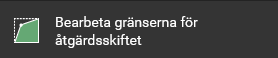 Bild 18. Val av kartverktyg för att bearbeta gränserna för åtgärdsskiftet
Bild 18. Val av kartverktyg för att bearbeta gränserna för åtgärdsskiftet
- Du kan exempelvis rita ett eget åtgärdsskifte för arealen för med permanent gräsmark som finns på skiftet.
- Arealerna med permanent gräsmark syns på kartan då du kryssar för punkten Permanent gräsmark (2023) som finns till vänster om kartan (Bild 19).
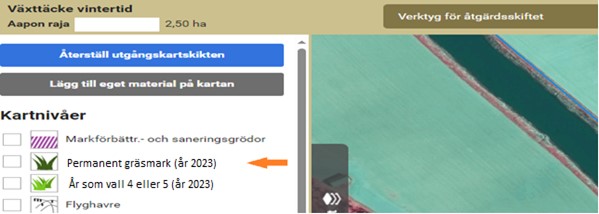 Bild 19. Val av kartnivå för permanent gräsmark. OBS!!!!! Uppdatera bilden, men finns inte ännu i testtillämpningen 15.12.!!!
Bild 19. Val av kartnivå för permanent gräsmark. OBS!!!!! Uppdatera bilden, men finns inte ännu i testtillämpningen 15.12.!!!
Sammanslagning av åtgärdsskiften: Du kan sammanslå ett åtgärdsskifte med ett annat med knappen Ta bort/sammanslå åtgärdsskifte. Följ instruktionerna på kartans vänstra kant.
![]() Bild 20. Val av verktyget ta bort/sammanslå åtgärdsskifte
Bild 20. Val av verktyget ta bort/sammanslå åtgärdsskifte
Lägg till uppgifter om åtgärder: Lägg till eller ändra på växttäckesslaget för åtgärdsskiftet genom att välja punkten Lägg till uppgifter om åtgärden.
 Bild 21. Verktyget lägg till uppgifter om åtgärden.
Bild 21. Verktyget lägg till uppgifter om åtgärden.
Ta bort åtgärdsskiften: Ta bort alla de åtgärdsskiften som du ritat genom att välja punkten Ta bort alla åtgärdsskiften.
![]() Bild 22. Val av verktyget Ta bort alla åtgärdsskiften.
Bild 22. Val av verktyget Ta bort alla åtgärdsskiften.
2.4 Sammandrag över åtgärdsskiften för växttäcke vintertid
Du kan kontrollera uppgifterna du anmält enligt växttäckesslag under fliken Sammandrag (Bild 23). Genom att klicka på namnet för växttäckesslaget öppnas en lista över skiften för vilka du har anmält växttäckesslaget i fråga under raden.
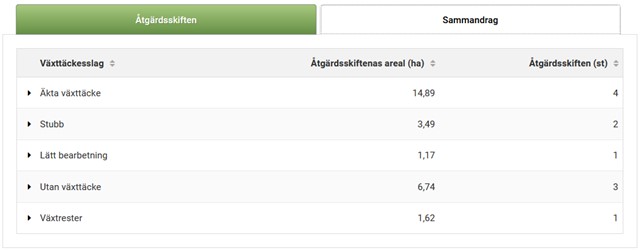 Bild 23. Sammandrag över anmälda åtgärdsskiften
Bild 23. Sammandrag över anmälda åtgärdsskiften
3. Främjande av cirkulär ekonomi
Fliken Främjande av cirkulär ekonomi finns till påseende om du har valt åtgärden i ansökan om åkerstöd.
- Då du besöker fliken för första gången kan du välja om du vill fylla i uppgifterna på en gång för flera skiften alltså att du vill förflytta dig till gruppregistrering för åtgärdsskiften.
- Förflytta dig till gruppregistreringen eller välj Återta om du vill fylla i uppgifterna skiftesvis. Du kan återkomma vid behov senare till gruppregistreringen.
- För ett skifte som via gruppregistreringen har fått ett åtgärdsskifte kan man via den vanliga bearbetningen lägga till en ny spridningsomgång men inte mera via gruppregistreringen.
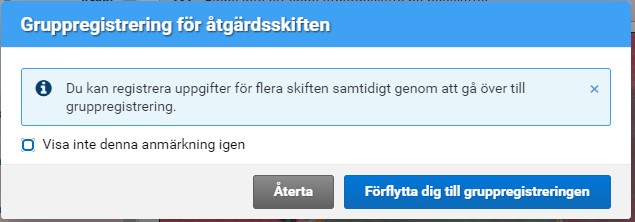 Bild 24. Gruppregistrering för åtgärdsskiften
Bild 24. Gruppregistrering för åtgärdsskiften
3.1 Gruppregistrering för åtgärdsskiften
(Uppdaterat 2.2.2024)
I gruppregistreringen (Bild 25) kan du spara samma uppgifter för flera basskiften. Om du utför gruppregistreringen skapas det ett åtgärdsskifte för basskiftet. Du kan ändå bearbeta uppgifterna för enskilda basskiften efter det du har förflyttat dig bort från gruppregistreringen.
- Välj i punkten Substans som ska spridas det ämne som du har spridit på basskiftet.
- Lägg till Ny spridningsomgång och fyll i uppgifterna för spridningsomgången. Lägg till flera spridningsomgånger om du spridit substansen under flera olika tidpunkter på samma skiften.
- Kryssa för ur listan de basskiften för vilka du spridit substans under samma spridningsomgång och tryck på Skapa åtgärdsskiften för de valda (skrolla sidan neråt ifall knappen inte kommer till påseende genast, bild 25.1).
- Spara uppgifterna för de valda skiftena.
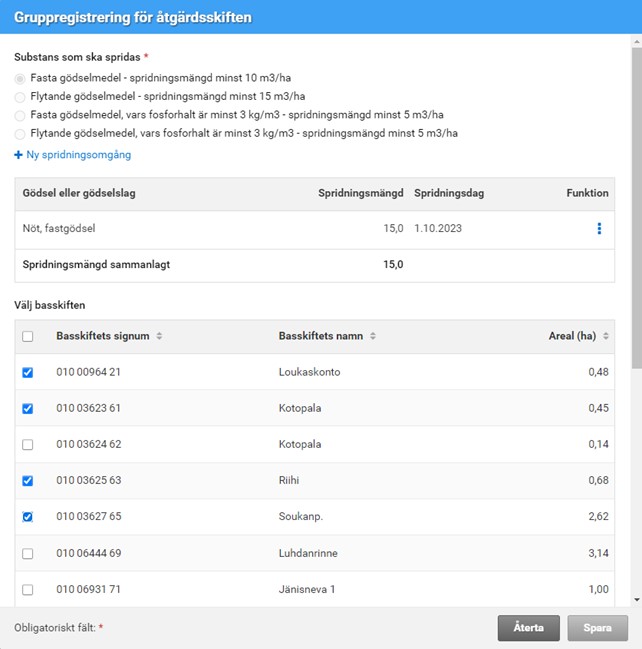 Bild 25. Vyn för gruppregistrering för åtgärdsskiften
Bild 25. Vyn för gruppregistrering för åtgärdsskiften
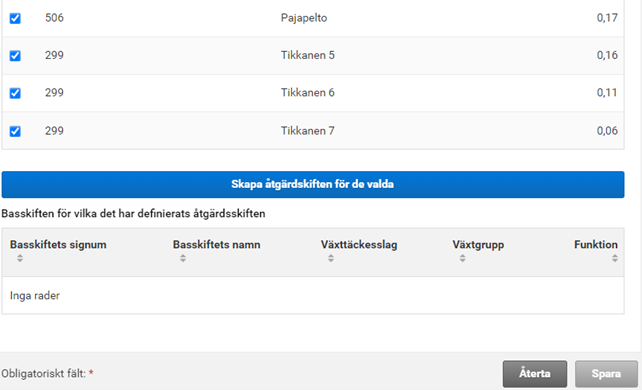 Bild 25.1. Skapa åtgärdsskiften för valda skiften
Bild 25.1. Skapa åtgärdsskiften för valda skiften
3.2 Ange uppgifter för hela basskiftet
Om du återtar gruppregistreringen får du till påseende basskifteslistan och vyn för kartan. På basskifteslistan finna alla basskiften som du anmält i ansökan om åkerstöd förutom basskiften som är helt och hållet naturvårdsvall, skyddszon eller gröngödslingsvall.
På listan finns inte basskiften som helt och hållet är naturvårdsvall, skyddszon eller gröngödslingsvall. Du kan inte för ovannämnda basskiften anmäla ifrågavarande åtgärd vilket innebär att dessa basskiften inte syns på basskifteslistan.
Välj ur basskifteslistan ett basskifte för vilket du anmäler uppgifter för åtgärden. Kartan för basskiftet syns därefter på högra sidan under sidan för Cirkulär ekonomi.
- Lägg till uppgifterna för åtgärden för hela basskiftet genom att välja punkten Lägg till nytt åtgärdsskifte på sidans nedre del (Bild 26).
- Välj under punkten Substans som ska spridas vad du har spridit på skiftet (Bild 27).
- Lägg till Ny spridningsomgång och uppgifter för spridningen (gödsel eller gödselslag, gödselmängd och datum).
- Om du har spridit av substansen på skiftet flera gånger anmäl då varje spridningsomgång skilt.
 Bild 26. Välj funktionen Lägg till nytt åtgärdsskifte
Bild 26. Välj funktionen Lägg till nytt åtgärdsskifte
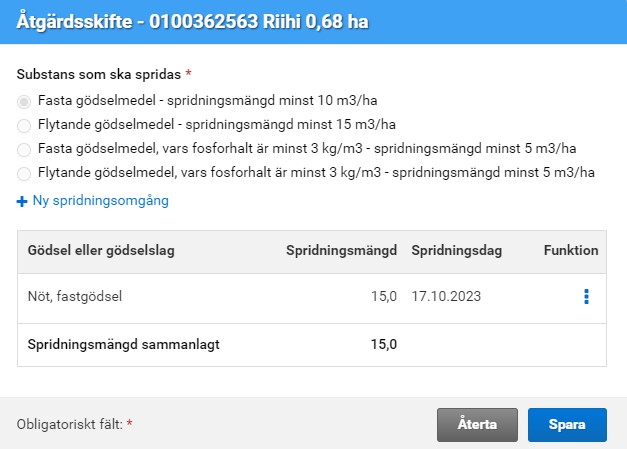 Bild 27. Ange uppgifter för substansen som spridits.
Bild 27. Ange uppgifter för substansen som spridits.
Du kan inte spara uppgifter för åtgärdsskiftet ifall Vipu anmärker att uppgifterna som anges för åtgärdsskiftet inte berättigar till stöd.
3.3 Bearbetning eller radering av åtgärdsskifte
Du kan bearbeta gödseluppgifterna som du angett för åtgärdsskiftet eller ta bort åtgärdsskiftet genom att ur basskifteslistan välja ett skifte vars uppgifter du vill bearbeta. Funktionerna hittar du under kartbilden i punkten för åtgärdsskiften.
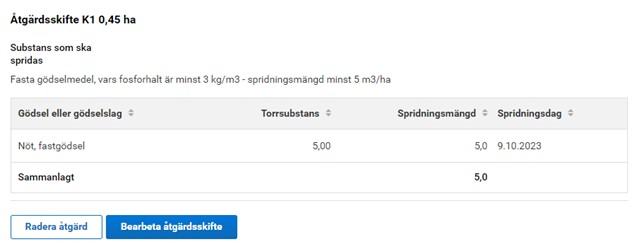 Bild 28. Bearbetning av angivna uppgifter för åtgärdsskiftet.
Bild 28. Bearbetning av angivna uppgifter för åtgärdsskiftet.
3.4 Spara gödseluppgifterna endast för en del av basskiftet
OBS! Om du bearbetar hela arealen för basskiftet att ha olika åtgärdsskiften börja då registreringen via kartan. Annars raderas alla tidigare sparade gödseluppgifter om du återgår att bearbeta basskiftet på kartan att ha olika åtgärdsskiften.
Om du har spridit gödsel endast på en del av basskiftet förflytta dig till basskifteskartan via punkten Öppna kartan eller via pennikonen som finns i nedre hörnet av kartan. Du kan bearbeta åtgärdsskiftena på samma sätt som jordbruksskiftena i ansökan om åkerstöd. Ange uppgifter för åtgärdsskiftet som begärs och stäng fönstret för kartan.
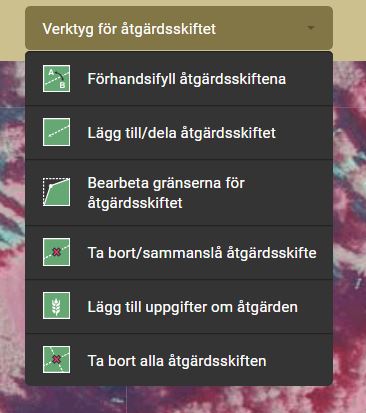 Bild 29. Bearbetning av uppgifter som angetts för åtgärdsskiftet.
Bild 29. Bearbetning av uppgifter som angetts för åtgärdsskiftet.
Ange uppgifter för åtgärdsskiftena som är ritade på kartan genom att välja ”Bearbeta åtgärdsskiftet”.
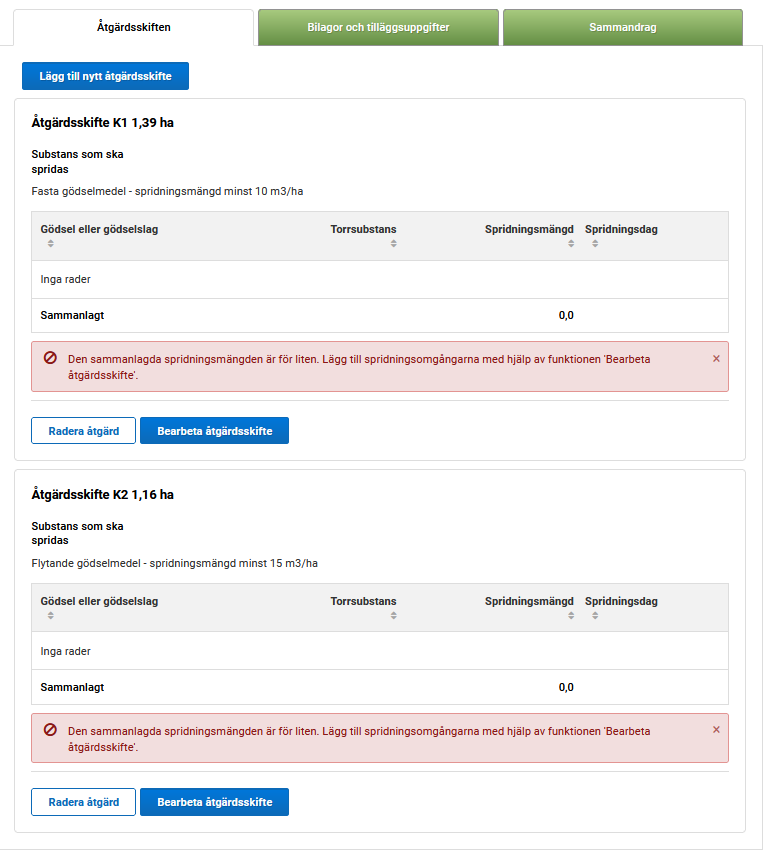 Bild 30. Bearbeta uppgifterna för åtgärdsskiftet som du har ritat på kartan.
Bild 30. Bearbeta uppgifterna för åtgärdsskiftet som du har ritat på kartan.
3.5 Fliken bilagor och tilläggsuppgifter
Under fliken Bilagor och tilläggsuppgifter kan du anmäla tilläggsuppgifter som krävs (Bild 31.)
Anmäl under punkten Anmäl tilläggsuppgifter
- uppgifter över de som överlåter gödsel eller gödselmedel. Du kan anmäla uppgifterna även med en skild bilaga.
- om du har använt material som återvunnits via din egen* biogasanläggning.
*Tagit bort 12.1, behöver inte vara egen enhet.
Bifoga till anmälan som bilaga vid behov
- Näringsanalys
- Överlåtelseavtal
- Övrig bilaga (exempelvis bilaga 469L Anmälan om överlåtelse av gödselmedel). Bifoga anmälan alltid om du har tagit emot gödsel.
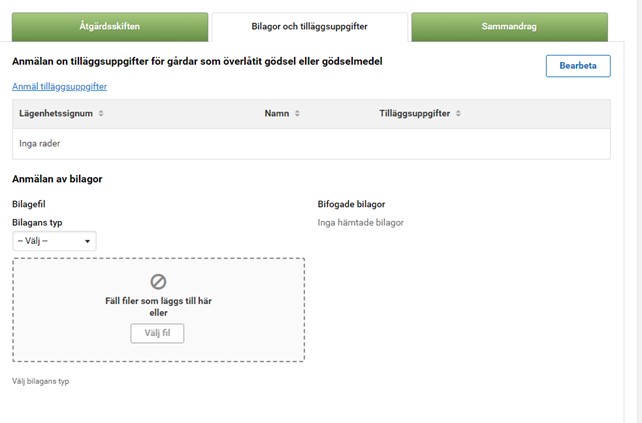 Bild 31. Lägg till bilagor och ange tilläggsuppgifter
Bild 31. Lägg till bilagor och ange tilläggsuppgifter
3.6 Sammandrag
Under fliken Sammandrag ser du totala mängderna och åtgärdsarealerna för gödseln och gödselmedlen du anmält (Bild 32).
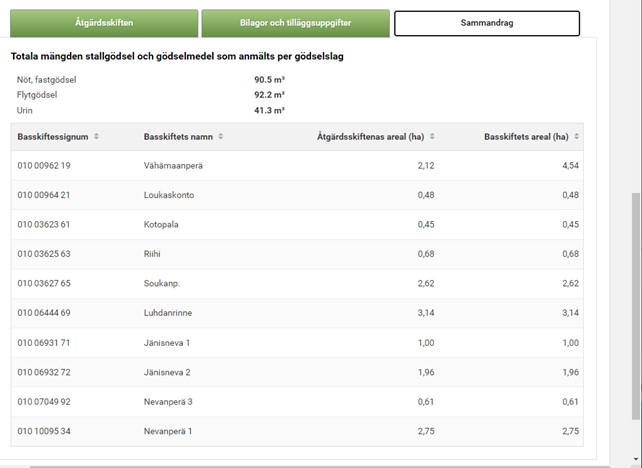 Bild 32. Sammandrag över anmälda uppgifter
Bild 32. Sammandrag över anmälda uppgifter
4. Hantering av avrinningsvatten
Under fliken Hantering av avrinningsvatten finns det ingen möjlighet för gruppregistrering. Fyll i uppgifter skilt för varje basskifte. I basskifteslistan syns endast de basskiften för vilka du i ansökan om åkerstöd har anmält att du kommer att förverkliga åtgärden.
- Ange uppgifter för hela basskiftet genom att välja Lägg till nytt åtgärdsskifte (Bild 33).
- Om åtgärdsskiftet inte sträcker sig över hela basskiftet rita då åtgärdsskiftet på kartan genom att öppna pennikonen på kartan.
- På kartan kan du bearbeta åtgärdsskiftena på samma sätt som när du ritar jordbruksskiften i ansökan om åkerstöd. Ange uppgifterna som begärs för åtgärdsskiftet på kartan och stäng kartfönstret.
- När du stängt kartfönstret kan du bearbeta uppgifterna som du angett för åtgärdsskiftena du ritat på kartan genom att välja Bearbeta åtgärdsskiftet.
- Välj för åtgärdsskiftet Bearbetningsmetod och Åtgärdens ansökningsgrund (Bild 34).
- Spara uppgifterna för skiftet.
- Under sidan Sammandrag ser du anmälda åtgärdsarealer per bearbetningsmetod.
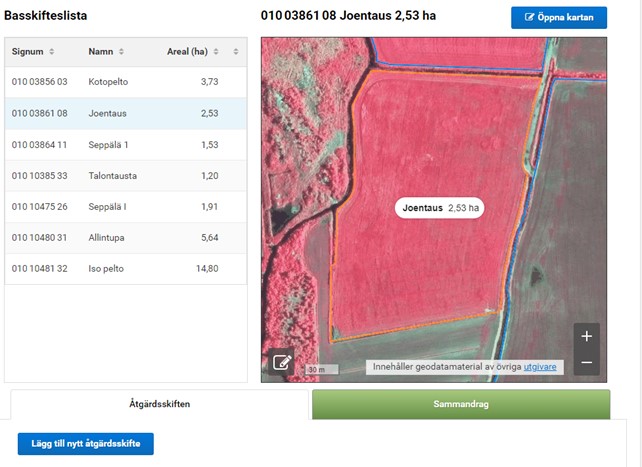 Bild 33. Lägg till nytt åtgärdsskifte eller förflytta dig till kartan för att rita åtgärdsskiftena.
Bild 33. Lägg till nytt åtgärdsskifte eller förflytta dig till kartan för att rita åtgärdsskiftena.
Välj för åtgärdsskiftet ”Bearbetningsmetod” och ”Åtgärdens ansökningsgrund” och ”Spara”.
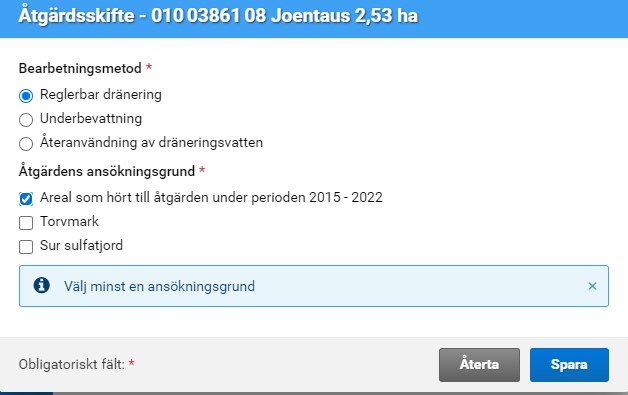 Bild 34. Fyll i för åtgärdsskiftet bearbetningsmetod och åtgärdens ansökningsgrund.
Bild 34. Fyll i för åtgärdsskiftet bearbetningsmetod och åtgärdens ansökningsgrund.
5. Fågelåkrar
Fliken Fågelåkrar syns endast om du valt åtgärden i vårens ansökan om åkerstöd. Det finns ingen möjlighet för gruppregistrering under fliken Fågelåkrar. Fyll i uppgifter skilt för varje basskifte. I basskifteslistan syns endast de basskiften för vilka du valt åtgärden i ansökan om åkerstöd.
- Om du väljer Lägg till nytt åtgärdsskifte (Bild 35) kan du ange uppgifter för hela basskiftet.
- Om åtgärdsskiftet inte sträcker sig över hela basskiftet rita då åtgärdsskiftet på kartan genom att öppna pennikonen på kartan. På kartan kan du bearbeta åtgärdsskiftena på samma sätt som när du ritar jordbruksskiften i ansökan om åkerstöd.
- Ange uppgifterna som begärs för åtgärdsskiftet på kartan och stäng kartfönstret.
- Då du stängt kartfönstret kan du bearbeta uppgifterna som du angett för åtgärdsskiftena du ritat på kartan genom att välja Bearbeta åtgärdsskiftet.
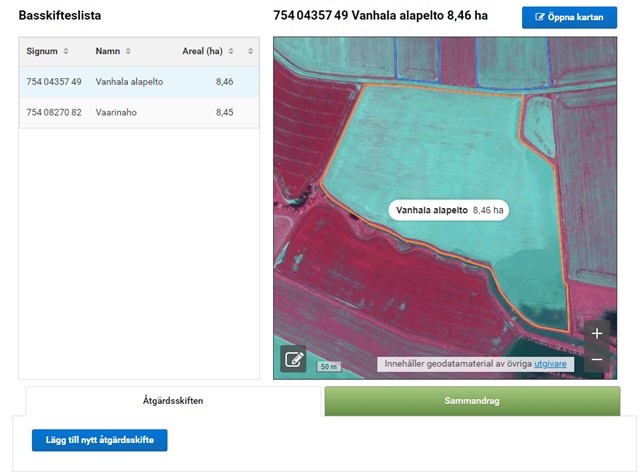 Bild 35. Lägg till nytt åtgärdsskifte eller förflytta dig till kartan för att rita åtgärdsskiftena
Bild 35. Lägg till nytt åtgärdsskifte eller förflytta dig till kartan för att rita åtgärdsskiftena
Ange och spara uppgifter för åtgärdsskiftet
5. övrigt ”Förstörd växt”
6. Uppgifter om det för åtgärdsskiftet har betalats/kommer att betalas ersättning för odlingsskador som orsakats av fredade djur
7. Beskrivning av skadan, där du beskriver noggrannare hur fåglarna har ätit på växtbeståndets areal eller hur fåglarna har använt arealen för vila.
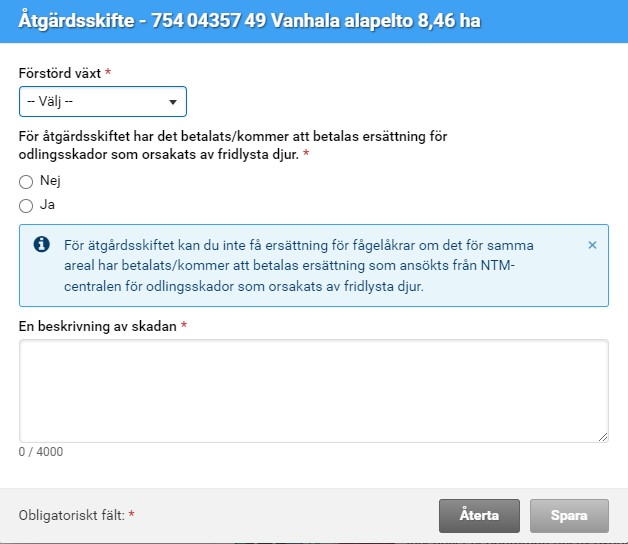 Bild 36. Ange behövliga uppgifter för fågelåkerns åtgärdsskifte.
Bild 36. Ange behövliga uppgifter för fågelåkerns åtgärdsskifte.
Då du sparat uppgifterna välj Lägg till bilaga (bild 37) och lägg till anmälan
8. Fotografi (antingen en bild taget med Vipumobilen eller någon annan bild som kan verifieras) och/eller
9. Övrig bilaga(dokument utfärdat av myndighet över skador orsakade av fåglarna)
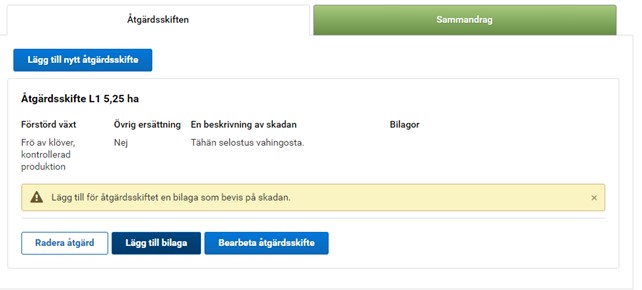 Bild 37. En bilaga som fattas läggs till med Lägg till bilaga
Bild 37. En bilaga som fattas läggs till med Lägg till bilaga
Välj typ av bilaga i rullgardinsmenyn och hämta filen som skall tilläggas från din apparat via knappen Välj fil och spara.
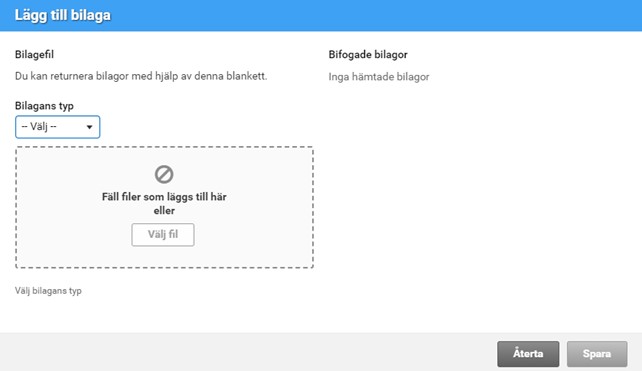 Bild 38. Lägg till bilaga
Bild 38. Lägg till bilaga
6. Växtskyddsmedel som använts
Fliken Växtskyddsmedel som använts är aktiv endast om du har anmält areal i ekoförbindelsen eller i miljöförbindelsens åtgärd alternativa växtskyddsmetoder för trädgårdsväxter.
Om du inte använt växtskyddsmedel för skiften som ingår i förbindelse för ekologisk produktion eller i miljöförbindelsens åtgärd alternativa växtskyddsmetoder för trädgårdsväxter välj Nej och spara uppgifterna (Bild 39).
Du kan vid behov senare återgå till fliken för att spara uppgifter för de växtskyddsmedel som använts.
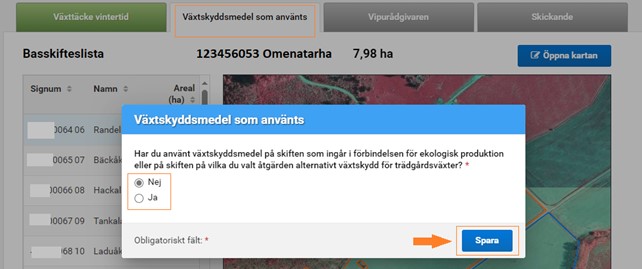 Bild 39. Anmäl om du har använt växtskyddsmedel på skiftena.
Bild 39. Anmäl om du har använt växtskyddsmedel på skiftena.
Om du använt växtskyddsmedel för skiften som ingår i förbindelse för ekologisk produktion eller i miljöförbindelsens åtgärd alternativa växtskyddsmetoder för trädgårdsväxter välj Ja och spara uppgifterna.
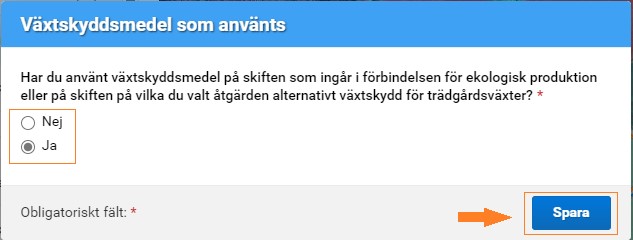 Bild 40. Anmäl om du har använt växtskyddsmedel på skiftena
Bild 40. Anmäl om du har använt växtskyddsmedel på skiftena
Spara uppgifterna för de växtskyddsmedel som du använt basskiftevis via knappen ”Lägg till nytt preparat”.
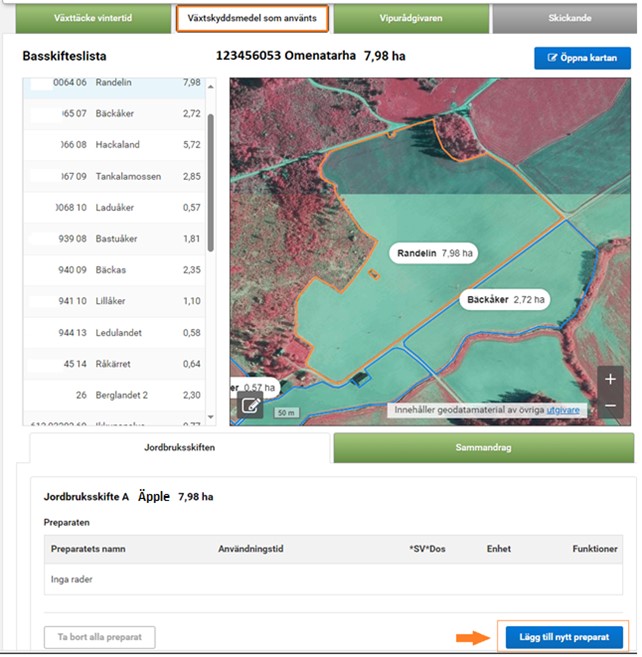 Bild 41. Du kommer åt att lägga till växtskyddsmedel som du använt på gården via knappen Lägg till nytt preparat.
Bild 41. Du kommer åt att lägga till växtskyddsmedel som du använt på gården via knappen Lägg till nytt preparat.
Spara namnet på preparatet, storleken för dosen/ha, måttenhet för preparatet du använt och användningstid. När du börjar skriva namnet på preparatet i menyn föreslår tillämpningen motsvarande preparatnamn med hjälp av vilka du kan välja den rätta.
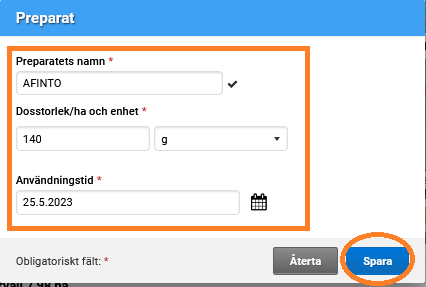 Bild 42. Ange uppgifter för den använda preparatet.
Bild 42. Ange uppgifter för den använda preparatet.
Du kan ta bort alla preparat på skiftet med knappen Ta bort alla preparat och genom att klicka på de tre punkterna under menyn Funktioner för ett enskilt preparat.
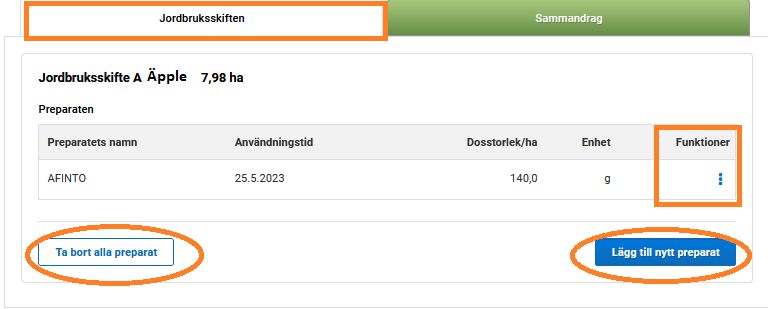 Bild 43. Ta bort ett/alla preparat från skiftet.
Bild 43. Ta bort ett/alla preparat från skiftet.
På fliken Sammandrag ser du jordbruksskiftesvis uppgifterna som du anmält (Bild 44).
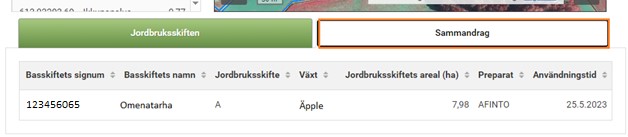 Bild 44. Fliken sammandrag
Bild 44. Fliken sammandrag
7. Vipurådgivaren
På fliken Vipurådgivare finns samlad information om din höstanmälan. På fliken ser du samlat alla anmärkningar rörande höstanmälan (Bild 45). I Vipurådgivaren kan du kontrollera om du registrerat uppgifterna rätt i anmälan eller om det finns motstridigheter i de registrerade uppgifterna.
En del av anmärkningarna i Vipurådgivaren förhindrar skickandet av ansökan. I sådana fall måste du korrigera uppgifterna i anmälan för att den ska gå att sända in.
En del av anmärkningarna är sådana att de tillåter skickandet av anmälan. Dessa lönar det sig dock att kontrollera.
Märk att du själv ska känna till stödvillkoren. Vipurådgivaren berättar inte stödvillkoren, utan anmäler i huvudsak om motstridigheter i anmälan.
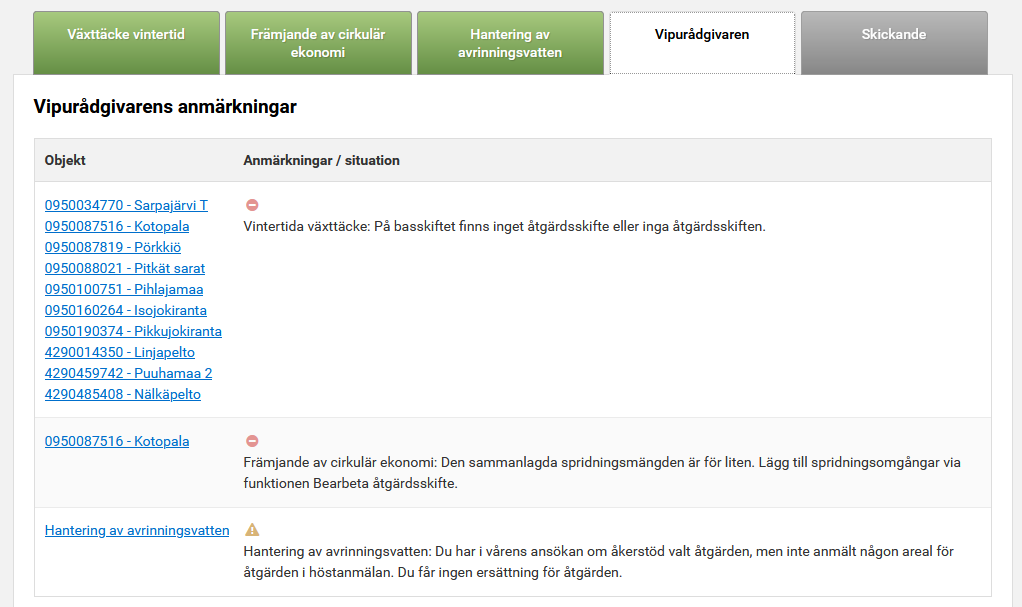 Bild 45. På fliken Vipurådgivaren ser du möjliga anmärkningar rörande din anmälan.
Bild 45. På fliken Vipurådgivaren ser du möjliga anmärkningar rörande din anmälan.
Vipurådgivaren visar
- beräkning om kravet för villkorlighetens växttäcke vintertid uppfylls. I beräkningen visas det om villkorlighetens krav uppfylls eller ej på din går eller om kravet alls berör din gård.
- arealen som du anmält för växttäcke vintertid i stödet för miljösystem och uppger om du inte har ansökt i ansökan om åkerstöd om stöd för växttäcke vintertid i stödet för miljösystem.
- anmärkning som tillåter skickande för fliken Växtskyddsmedel som använts, om användaren har förbigått fliken eller besökt fliken och sparat att växtskyddsmedel har använts, men glömt att spara uppgiften om preparat på inget skifte.
8. Skickande
Skicka anmälan till handläggning på fliken Skickande (Bild 46).
- I fältet för e-postadress förhandsifylls e-postadressen för odlaren i första hand. Uppgiften tas ur uppgifterna för delaktiga i Vipu. Bekräftelse om att anmälan returnerats skickas till adressen som du uppgivit. Du kan lägga till flera e-postadressen via punkten + Lägg till en ny e-postadress.
- Knappen Skicka till handläggning aktiveras då när åtminstone en e-postadress antecknats.
- Kontrollera uppgifterna som du uppgett i anmälan
- Skicka anmälan till handläggning.
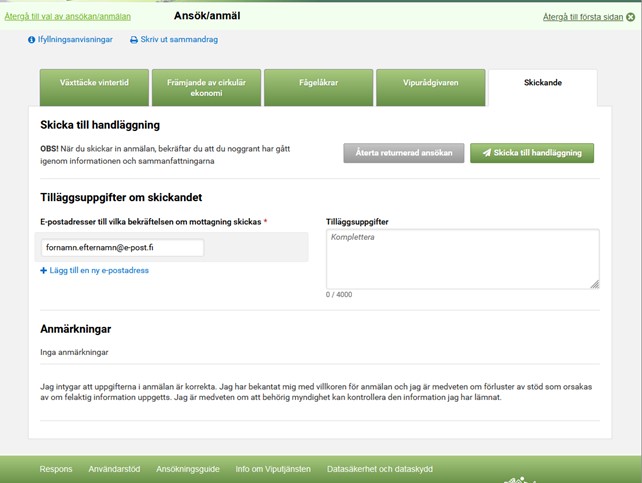 Bild 46. Fliken skickande
Bild 46. Fliken skickande
Efter inskickandet
- Tryck på knappen Skriv ut sammandrag.
- Kontrollera att det uppe i högra hörnet av sammandraget finns uppgift om att anmälan har skickats till handläggning och tidpunkten för det. Om anmälan inte har skickats visas med rött texten ”Förhandsversion”.
- Du kan spara sammandraget på den egna datorn eller skriva ut det.
- Du kan nu återgå till första sidan för den elektroniska tjänsten eller stänga Viputjänsten.
9. Återta anmälan
Efter inskickandet kan du göra ändringar i de uppgifter du anmält genom att på nytt gå till delen för Höstanmälan i den elektroniska tjänsten i Vipu under anmälningstiden (8.1-1.2.2024) (Bild 47).
- Återta den inskickade anmälan på fliken Skickande (bild 47) genom att trycka på knappen Återta returnerad ansökan. Du får ett bekräftelsemeddelande om återtagandet till e-postadressen som du uppgett.
- Gå tillbaka till de föregående flikarna och ändra på de uppgifter du vill ändra.
- Kom ihåg att skicka in ansökan på nytt efter att du gjort alla nödvändiga ändringar.
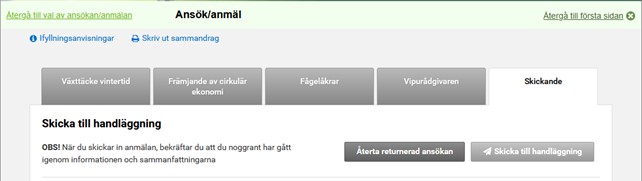 Bild 47. Bild av att återta returnerad anmälan.
Bild 47. Bild av att återta returnerad anmälan.
10. Ändring av höstanmälans uppgifter under ändringsskedet
Du kan göra ändringar i din inlämnade höstanmälan under tiden 15.3-23.5.2024, om du märker att du anmält felaktiga uppgifter för växttäcke. Gör en ändring i anmälan om
- du har ritat fel åtgärdsareal
- du har anmält fel växttäckesslag
- du inte har följt villkoren för växttäcke
Gör ändringarna genast i Viputjänsten då du märker att det finns ett behov för ändring.
Då du gör ändringar i din höstanmälan sparas ändringarna automatiskt. Du behöver inte lämna in anmälan på nytt.
Du kommer åt att göra ändringar i höstanmälan i Viputjänsten via länken Höstanmälan.
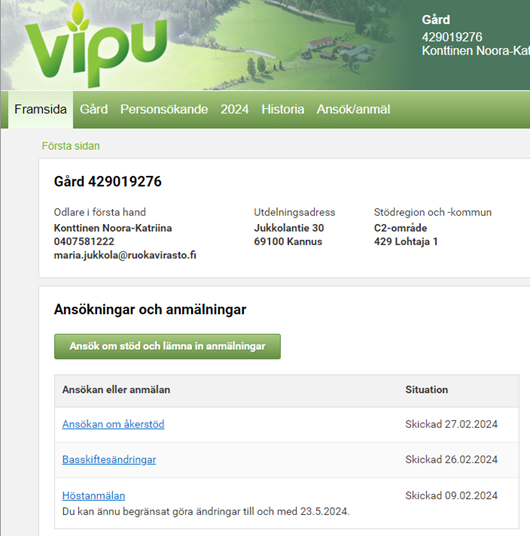 Bild 48. Välj höstanmälan för att komma åt att ändra på uppgifterna du anmält.
Bild 48. Välj höstanmälan för att komma åt att ändra på uppgifterna du anmält.
Uppgifterna som du anmält öppnas likadant per flik som i höstanmälan under anmälningstiden. Du kan endast ändra uppgifterna för växttäcke. De övriga flikarna går endast att bläddra igenom.
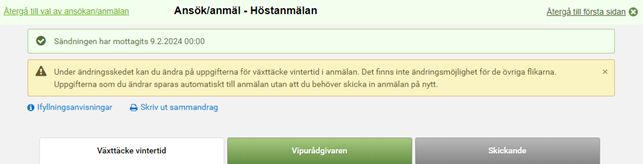 Bild 49. Gårdens flikar i höstanmälan.
Bild 49. Gårdens flikar i höstanmälan.
10.1. Vilka ändringar kan du ändra på i höstanmälan?
- I höstanmälan går det endast att uppdatera uppgifterna för växttäcke. Uppgifterna hör till kraven för villkorlighet och villkoren för stöd för miljösystem.
- Du kan inte ändra på uppgifterna som berör miljöförbindelsens främjande av cirkulär ekonomi, hantering av avrinningsvatten eller fågelåkrar.
- Du kan inte heller ändra eller återta uppgifter som berör användningen av växtskyddsmedel.
De punkter som inte går att ändra på i ändringsskedet är spärrade i Viputjänsten.
Återta stöd för miljösystem om villkoren inte uppfylls.
Du kan återta stödet för miljösystem för ett enskilt skifte om du inte bevarar arealen med växttäcke enligt villkoren.
Välj i skiftets uppgifter Jag ansöker inte om stöd för växttäcke vintertid.
Var noggrann så att du inte tar bort från höstanmälan areal som hör till villkorlighetens minimiväxttäcke.
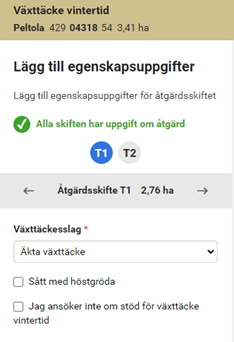 Bild 50. Välj i skiftets uppgifter Jag ansöker inte om stöd för växttäcke vintertid om du inte kan bevara växttäcket under den tidsperiod som villkoren kräver.
Bild 50. Välj i skiftets uppgifter Jag ansöker inte om stöd för växttäcke vintertid om du inte kan bevara växttäcket under den tidsperiod som villkoren kräver.
Lägg till bilagor
Under ändringsskedet kan du inte lägga till bilagor till din höstanmälan i Viputjänsten. Lämna in bilagor till kommunen exempelvis via e-post.
I början av denna anvisning ’Höstanmälan 2023’ hittar du noggrannare information om exempelvis Växttäcke vintertid.
Vipurådgivaren
Då du har gjort ändringar i din höstanmälan kom ihåg att besöka fliken Vipurådgivaren och kontrollera att alla ändringar du gjort för dina uppgifter uppfyller villkoren. Vipurådgivaren anmärker exempelvis om du inte för alla skiften har anmält växttäckesslag.
![]() Bild 51. Kom ihåg att besöka fliken Vipurådgivaren.
Bild 51. Kom ihåg att besöka fliken Vipurådgivaren.
Repetera anvisningarna för höstanmälan
Höstanmälan i ansökningsguiden om åkerstöd (livsmedelsverket.fi)
Vipuanvisninga: höstanmälan (livsmedelsverket.fi)
Vipuanvisningsvideo: höstanmälan (YouTube)
Slutligen kan du stänga höstanmälans ändringsskede.
![]() Bild 52. Då du gjort ändringarna kan du avlägsna dig från höstanmälans ändringsskede.
Bild 52. Då du gjort ändringarna kan du avlägsna dig från höstanmälans ändringsskede.